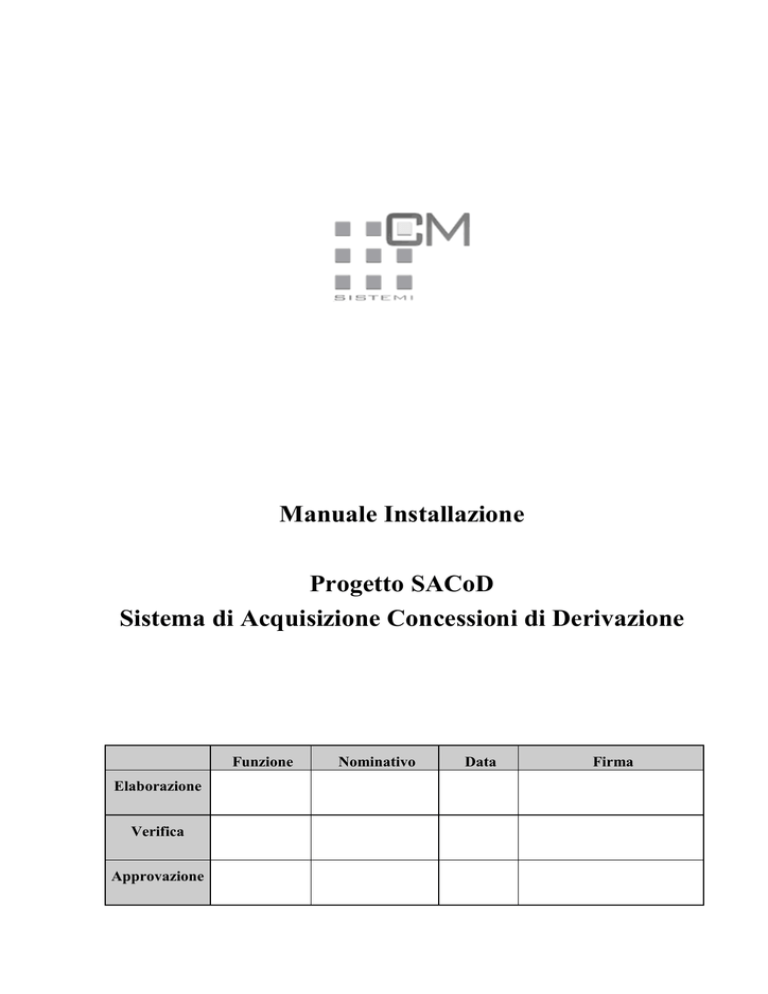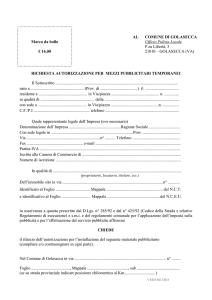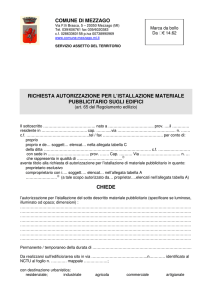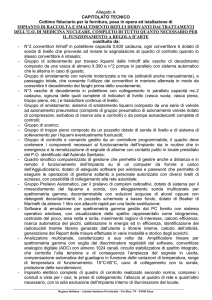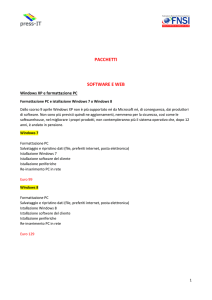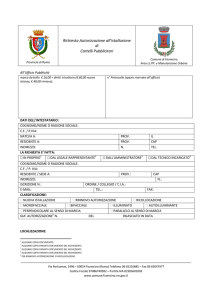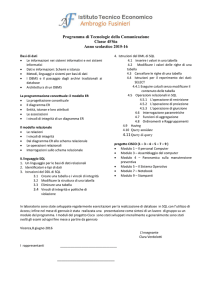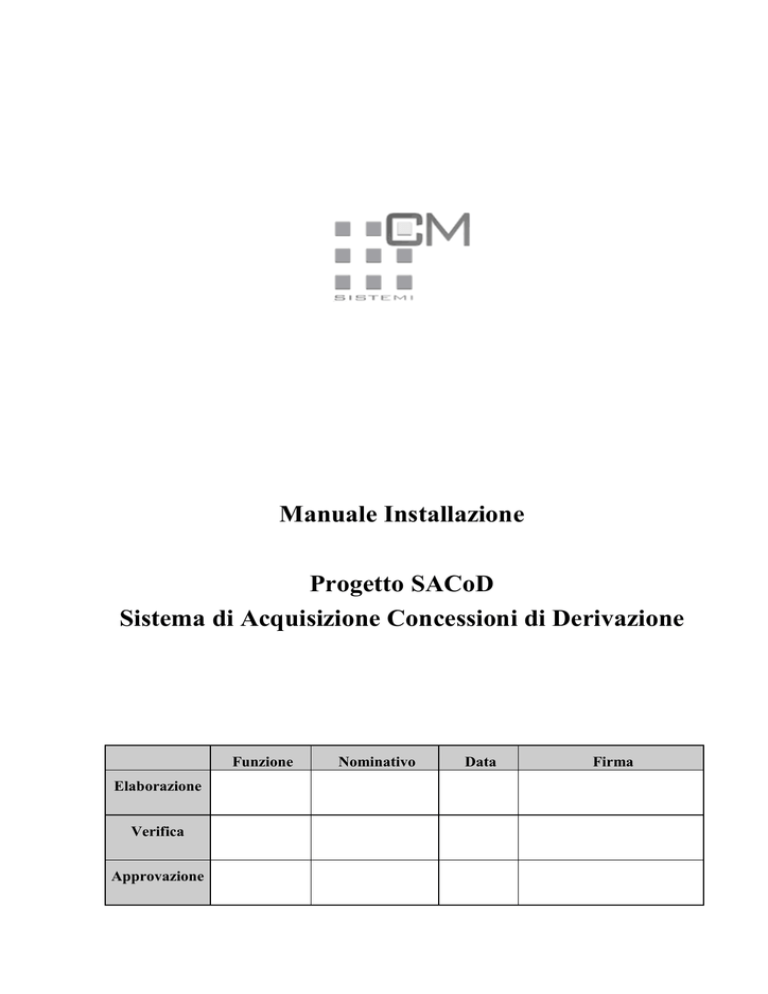
Manuale Installazione
Progetto SACoD
Sistema di Acquisizione Concessioni di Derivazione
Funzione
Elaborazione
Verifica
Approvazione
Nominativo
Data
Firma
Progetto SACoD
Manuale Istallazione
Sommario
1.
INSTALLAZIONE
3
1.2
Requisiti
1.2.1
Server
1.2.2
Client
1.2.3
Certificati
1.3
Contenuto nel CD di Istallazione
1.4
Setup dell’applicazione
1.4.1
Base Dati Relazionale
1.4.2
Base Dati Multidimensionale
1.4.3
Servizi di Integration Service
1.4.4
Servizi Bits
1.4.5
Creazione del Sito Web SACoD
1.4.6
Creazione dei Web Services SACoD
1.4.7
Creazione deploy dell’applicazione SACoD – Windows
1.4.8
Creazione deploy dell’applicazione Configuratore Workflow – Windows
2.
AMMINISTRAZIONE
22
2.2
Configurazione di Sistema Server
2.2.1
Configurazione Base Dati
2.2.2
Configurazione Servizi di Integration Service
2.2.3
Schedulazione Servizi di Integration Service
2.2.4
Configurazione Sito Web SACoD
2.2.5
Configurazione Web Services SACoD
2.2.6
Configurazione deploy – SACoD - Windows
2.2.7
Configurazione deploy –Configuratore Workflow - Windows
2.3
Attivazione Client
2.3.1
Attivazione Client Applicativo
2.3.2
Attivazione Configuratore workflow
2.4
Configurazione Applicativa
2.4.1
Uffici
2.4.2
Utenti
2.4.3
WorkFlow
MOD02D-01
3
3
6
7
8
9
9
11
15
17
18
19
20
21
Pag 2 di 36
22
22
23
28
28
29
29
32
34
34
35
36
36
36
36
Progetto SACoD
Manuale Istallazione
1. Installazione
I seguenti capitoli descrivono i requisiti e le operazioni necessarie per installare e configurare
il sistema “SACoD” Sistema di Acquisizione Concessioni di Derivazione. Si raccomanda di
eseguire puntualmente le indicazioni descritte nei capitoli seguenti per terminare con successo
le fasi di installazione e configurazione.
1.2
Requisiti
I seguenti capitoli descrivono i requisiti di
sistema.
base che necessitano per l’installazione del
1.2.1 Server
Di seguito sono elencate le caratteristiche della macchina server necessarie per effettuare
l’installazione del sistema:
Hardware
RAM 4GB
1HD da 40 GB SCSI di Sistema
1HD da 80 GB SCSI per i dati
Si precisa che tali caratteristiche rappresentano il livello minimo necessario all’installazione
del sistema.
Sistema Operativo
Microsoft Windows 2003 Server – Service Pack 2
Applicazioni di back-end
Microsoft Sql Server 2005 Standard / Enterprise – Service Pack 2
Microsoft Analysis Service 2005 – Service Pack 2
Microsoft Integration Service 2005 – Service Pack 2
Microsoft Internet Information Server 6.0 o Successive
Componenti di base aggiuntivi
Microsoft FrameWork .Net 2.0
HotFix Microsoft FrameWork .Net 2.0 - KB916002
Microsoft FrameWork .Net 3.0
MOD02D-01
Pag 3 di 36
Progetto SACoD
Manuale Istallazione
Microsoft WSE 3.0 Runtime
Certificati Server SACoD
Configurazione dei registri applicativi
Il sistema “SACoD” utilizza il visualizzatore eventi per segnalare all’amministratore del
sistema eventuali malfunzionamenti e/o attività eseguite dalle procedure. In particolare, il
sistema, utilizza i registri denominati “Applicazione” e “SACoD”. Per ovviare alla
problematica di riempimento di tali registri è opportuno configurare i registri affinché gli
eventi vengano sovrascritti quando è necessario. Per creare la sezione SACoD nell’Event
Viewer utilizzare il programma createEventViewerSection, impostando il nome del
LogName e del LogSource con il valore SACoD (come da figura sottostante).
Per l’impostazione del registro degli eventi:
attivare il programma eventvwr
Selezionare le proprietà del log SACoD (appena creato)
Impostare la dimensione massima del registro a 1024 KB
Impostare Sovrascrivi eventi quando è necessario (come da figura sottostante)
MOD02D-01
Pag 4 di 36
Progetto SACoD
MOD02D-01
Pag 5 di 36
Manuale Istallazione
Progetto SACoD
Manuale Istallazione
1.2.2Client
Di seguito sono elencate le caratteristiche delle macchine client necessarie per effettuare
l’installazione del sistema:
Hardware
1 Gb Ram
1 HD da 20 GB
Si precisa che tali caratteristiche rappresentano il livello minimo necessario all’installazione
del sistema.
Sistema Operativo
Microsoft Windows XP - Service Pack 2
Applicazioni di front-end
Microsoft Internet Explorer 6 – Service Pack 2 o Successive
Microsoft FrameWork .Net 2.0
HotFix Microsoft FrameWork .Net 2.0 - KB916002
Microsoft FrameWork .Net 3.0
Microsoft WSE 3.0 Runtime
Crystal Reports for .Net Framework 2.0
Adobe Reader 8 o successive
Microsoft SQL Server 2005 Analysis Services 9.0 o OLEDB Provider
Microsoft MSXML 6.0 Parser
Certificati Client SACoD
MOD02D-01
Pag 6 di 36
Progetto SACoD
Manuale Istallazione
1.2.3Certificati
L’applicazione SACoD per rendere la sicurezza del software e per garantire un colloquio
sicuro tra il client e il server implementa un protocollo di comunicazione tramite certificati. Il
CD di installazione rilascia i certificati utilizzati dalla società CM Sistemi creati per lo
sviluppo del software, ma si ricorda che per garantire la sicurezza i certificati che devono
essere utilizzati devono essere emessi da una autorità di certificazione di produzione.
L’applicazione quindi necessita dei seguenti certificati *:
Certificato CA
Il certificato è la chiave pubblica che gestisce l’autorità di certificazione che ha emesso tutti
gli altri certificati.
Posizione nel CD Istallazione
Nome del certificato
Pre-Requisiti\Server\04 - SACoD Certificati CM Sistemi Stand Alone.p7b
Pre-Requisiti\Client\08 - SACoD Certificati
Deve essere installato tra le organizzazioni di certificazione delle fonti attendibili
Certificato Server
Il certificato è la chiave privata che gestisce l’identità dei client.
Posizione nel CD Istallazione
Nome del certificato
Pre-Requisiti\Server\04 - SACoD Certificati sacod.develop.server.pfx
Certificato Client
Il certificato è la chiave pubblica che gestisce l’identità dei client.
Posizione nel CD Istallazione
Nome del certificato
Pre-Requisiti\Client\08 - SACoD Certificati sacod.develop.client.cer
Certificato Software
Il certificato gestisce la firma del software.
Posizione nel CD Istallazione
Utility
Nome del certificato
sacod.develop.codesigning.pfx
* - E’ consigliabile installare una autorità di certificazione sul Server 2003 di
produzione e generare in proprio i certificati seguendo lo schema appena
riportato. I certificati rilasciati dalla CM Sistemi, infatti, risultano a tutti gli
effetti di proprietà della stessa e quindi è preferibile non utilizzarli.
MOD02D-01
Pag 7 di 36
Progetto SACoD
1.3
Manuale Istallazione
Contenuto nel CD di Istallazione
Il Cd-Rom di installazione contiene le seguenti informazioni strutturate in apposite directory
come evidenziato dalla seguente figura:
Directory
Descrizione
Istallazione
Contiene tutti i dati e i programmi necessari per effettuare
l’istallazione
Database\SQL Server
Contiene la creazione della base dati relazionale
Database\Analysis Service
Contiene la creazione della base dati multidimensionale
Database\Integration Service
Contiene la creazione dei processi asincroni del sistema
Manuali
Contiene la manualistica del sistema
Pre-Requisiti\Client
Contiene i pre-requisiti di installazione dei client
Pre-Requisiti\Server
Contiene i pre-requisiti di installazione del server
Utility
Contiene programmi di utilità
Web
Contiene il sito web del sistema
Web Services
Contiene i servizi web del sistema
Win Application
Contiene l’applicazione windows del sistema
Win WorkFlow
Contiene l’applicazione windows di configurazione dei
workflow
MOD02D-01
Pag 8 di 36
Progetto SACoD
1.4
Manuale Istallazione
Setup dell’applicazione
La procedura di installazione del sistema ‘SACoD’ viene effettuata solo sul server poiché si
tratta di una applicazione WEB e Smart-Client. La procedura di installazione si basa sulla
disponibilità di un server e dei client conforme ai pre-requisiti indicati dal precedente capitolo.
1.4.1 Base Dati Relazionale
Di seguito vengono elencati in ordine di lancio gli script sql che devono essere eseguiti per
creare le base dati relazionale per il sistema SACoD:
N°
Nome Script Sql
Cartella
01
SACoD - Create Database.sql
Master
02
SACoD_History - Create Database.sql
Master
03
SACoD_Sintesi - Create Database.sql
Master
04
Create Login and User.sql
Master
05
SACoD - Create Schemas.sql
SACoD
06
SACoD - Create Tables.sql
SACoD
07
SACoD - Create Triggers.sql
SACoD
08
SACoD - Create Assemblies.sql
SACoD
09
SACoD - Create Procedures.sql
SACoD
10
SACoD_History - Create Schemas.sql
SACoD_History
11
SACoD_History - Create Tables.sql
SACoD_History
12
SACoD_History - Create Procedure.sql
SACoD_History
13
SACoD_Sintesi - Create Schemas.sql
SACoD_Sintesi
14
SACoD_Sintesi - Create Tables.sql
SACoD_Sintesi
15
SACoD_Sintesi - Create Functions.sql
SACoD_Sintesi
16
SACoD_Sintesi - Create Views.sql
SACoD_Sintesi
17
SACoD_Sintesi - Create Procedures.sql
SACoD_Sintesi
18
SACoD - Create Data - Codificati.sql
SACoD
19
SACoD - Create Data - Sicurezza.sql
SACoD
20
SACoD - Create Data - Configurazione.sql
SACoD
21
SACoD_Sintesi - Create Data - Configurazione.sql
SACoD_Sintesi
22
SACoD - AbilitaGestioneTipoIstanzaWorkflow.sql
SACoD
MOD02D-01
Pag 9 di 36
Progetto SACoD
Manuale Istallazione
Da ricordare:
che gli script 1, 2 e 3 creano i database utilizzando il costrutto FILENAME, con il
presupposto che Microsoft SQL Server è stato istallato sul disco C:, in caso diverso
modificare gli script impostando il pathname corretto; che la dimensione dei file
(iniziali e di accrescimento) del database devono essere configurati opportunamente
secondo necessità;
che lo script 4 crea un utente “SacodAdmin” proprietario delle basi dati con password
“SacodAdmin”;
che la connessione alla base dati relazionale deve essere configurata seguendo le
direttive nel capitolo seguente.
La figura sottostante rappresenta la situazione che si deve ottenere a fine della procedura
precedentemente descritta.
MOD02D-01
Pag 10 di 36
Progetto SACoD
Manuale Istallazione
1.4.2 Base Dati Multidimensionale
Di seguito viene indicato lo script xmla che deve essere eseguito per creare le base dati
multidimensionale per il sistema SACoD :
01 - SACoD_Sintesi - Create Database.xmla
Da ricordare:
che bisogna impostare gli utenti di accesso alla base dati secondo i ruoli;
che la connessione alla base dati relazionale deve essere configurata;
che per essere utilizzata la base dati deve essere elaborata;
La prima elaborazione deve essere effettuata con l’utente windows/active directory ai
quali devono essere assegnati diritti opportuni. Tipicamente è l’utente con il quale è
stato effettuato il setup dell’applicazione
La figura sottostante rappresenta la situazione che si deve ottenere a fine della procedura
precedentemente descritta.
Impostazione dell’accesso agli utenti per ruolo
L’applicazione prevede due diversi ruoli utente per l’accesso al database multidimensionale
gli amministratore del database e gli utenti. I ruoli si posso vedere aprendo la cartella del
database Roles (come da figura sottostante).
MOD02D-01
Pag 11 di 36
Progetto SACoD
Manuale Istallazione
Per associare gli utenti al ruolo è sufficiente:
Selezionare il ruolo desiderato;
Effettuare un click con il bottone destro del mouse e selezionare il menù Properties;
Selezionare la voce della proprietà MemberShip;
Utilizzare il bottone Add per aggiungere gli utenti nel ruolo.
Impostazione della connessione al database relazionale
Il database multidimensionale deve essere associato al database relazionale SACoD_Sintesi.
La connessione si può vedere aprendo la cartella Data Sources (come da figura sottostante).
Per effettuare tale associazione è sufficiente:
Selezionare il data sources SACoD_Sintesi;
Effettuare un click con il bottone destro del mouse e selezionare il menù Properties;
Selezionare la voce della proprietà ConnectionString;
Impostare la connessione al database relazionale SACoD_Sintesi utilizzando il
bottone … che facilità l’impostazione dei parametri tramite una maschera. (come da
figura sottostante).
MOD02D-01
Pag 12 di 36
Progetto SACoD
MOD02D-01
Pag 13 di 36
Manuale Istallazione
Progetto SACoD
Manuale Istallazione
Elaborazione
Per effettuare la prima elaborazione della base dati multidimensionale è sufficiente:
Selezionare la base dati multidimensionale SACoD_Sintesi
Effettuare un click con il bottone destro del mouse e selezionare il menù Process;
Premere il bottone OK sulla maschera di elaborazione (come da figura sottostante).
MOD02D-01
Pag 14 di 36
Progetto SACoD
Manuale Istallazione
1.4.3Servizi di Integration Service
Di seguito viene indicato la struttura dei pacchetti di Microsoft Integration Service che deve
creata per il sistema SACoD :
Microsoft Integration Service
Files System
Directory
Descrizione
SACoD
Root del sistema.
SACoD \Sintesi
Contiene i pacchetti di Microsoft Integration Service per
l’aggiornamento della base dati multidimensionale
SACoD \Sintesi\Files
Directory temporanea di appoggio per l’aggiornamento della
base dati multidimensionale
UpLoadFile
Contiene i pacchetti di Microsoft Integration Service per
l’aggiornamento asincrono dei file elettronici
Sintesi
Elenco dei pacchetti di Microsoft Integration Service e loro relativo file di configurazione per
la gestione della base dati multidimensionale:
Package
File di Configurazione
AggiornaDataWareHouse.dtsx
AggiornaDataWareHouse.dtsConfig
AggiornaSintesi.dtsx
AggiornaSintesi.dtsConfig
EsportaSintesi.dtsx
EsportaSintesi.dtsConfig
FileTransfer.dtsx
FileTransfer.dtsConfig
MOD02D-01
Pag 15 di 36
Progetto SACoD
ImportaSintesi.dtsx
Manuale Istallazione
ImportaSintesi.dtsConfig
Sintesi\Files\System
Elenco dei file di sistema per la gestione della base dati multidimensionale:
Files
Descrizione
SACoD_Sintesi_Empty.mdb
Template del database di sintesi per il
trasporto di livello superiore.
FileTransferFTP.bat
Batch per l’invio del pacchetto dei dati di
sintesi da una istallazione ad un’altra
istallazione gerarchicamente di livello
superiore.
UpLoadFile
Elenco dei pacchetti di Microsoft Integration Service e loro relativo file di configurazione per
la gestione asincrona dei file elettronici:
Package
File di Configurazione
UpLoadFile.dtsx
UpLoadFile.dtsConfig
Da ricordare che i pacchetti (*-dtsx) devono essere importati con Microsoft Integration
Service, mentre i file di configurazione (*.dtsConfig) devono essere copiati (files Sistema)
nella stessa posizione dove sono memorizzati i pacchetti.
MOD02D-01
Pag 16 di 36
Progetto SACoD
Manuale Istallazione
1.4.4Servizi Bits
Di seguito vengono descritti i passi che l’amministratore del sistema deve eseguire per
effettuare l’installazione dei servizi Bits:
Attivare explorer
Selezionare la directory “Inetpub\wwwroot”;
Creare un sottodirectory “sacodbits”;
Creare una virtual directory IIS per la cartella “Inetpub\wwwroot\ sacodbits” con
nome “sacodbits” e con l’autenticazione “Accesso anonimo”, utilizzando il
programma Internet Services (la virtual directory non necessita di impostazione
particolari dei parametri di configurazione sono sufficienti le impostazioni di default);
o Attivare il Check su Read
o Attivare il Check su Log visits
o Attivare il Check su Index this resource
o Impostare Execute Permissions a None
La figura sottostante mostra un esempio:
MOD02D-01
Pag 17 di 36
Progetto SACoD
Manuale Istallazione
1.4.5Creazione del Sito Web SACoD
Di seguito vengono descritti i passi che l’amministratore del sistema deve eseguire per
effettuare l’installazione del sito Web del sistema SACOD:
Attivare explorer
Selezionare la directory “Inetpub\wwwroot”;
Creare un sottodirectory “sacodweb”;
Copiare il contenuto della directory “Istallazione\Web”, contenuta nel CD-ROM di
installazione, nella directory creata;
Creare una virtual directory IIS per la cartella “Inetpub\wwwroot\ sacodweb” con
nome “sacodweb” e con l’autenticazione “Accesso anonimo”, utilizzando il
programma Internet Services (la virtual directory non necessita di impostazione
particolari dei parametri di configurazione sono sufficienti le impostazioni di default);
o Attivare il Check su Read
o Attivare il Check su Log visits
o Attivare il Check su Index this resource
o Impostare Execute Permissions a Scripts only
Creare il nome dell’applicazione con il valore sacodweb;
Impostare (optionale) un application pool personalizzato secondo esigenza o utilizzare
quello di default (DefaultAppPool).
La figura sottostante mostra un esempio:
MOD02D-01
Pag 18 di 36
Progetto SACoD
Manuale Istallazione
1.4.6 Creazione dei Web Services SACoD
Di seguito vengono descritti i passi che l’amministratore del sistema deve eseguire per
effettuare l’installazione dei Web Services del sistema SACOD:
Attivare explorer
Selezionare la directory “Inetpub\wwwroot”;
Creare un sottodirectory “sacodapp”;
Copiare il contenuto della directory “Istallazione\ Web Services”, contenuta nel CDROM di installazione, nella directory creata;
Creare una virtual directory IIS per la cartella “Inetpub\wwwroot\ sacodapp” con
nome “sacodapp” e con l’autenticazione “Accesso anonimo”, utilizzando il
programma Internet Services (la virtual directory non necessita di impostazione
particolari dei parametri di configurazione sono sufficienti le impostazioni di default);
o Attivare il Check su Read
o Attivare il Check su Log visits
o Attivare il Check su Index this resource
o Impostare Execute Permissions a Scripts only
Creare il nome dell’applicazione con il valore sacodapp;
Impostare (optionale) un application pool personalizzato secondo esigenza o utilizzare
quello di default (DefaultAppPool).
La figura sottostante mostra un esempio:
MOD02D-01
Pag 19 di 36
Progetto SACoD
Manuale Istallazione
1.4.7 Creazione deploy dell’applicazione SACoD – Windows
Di seguito vengono descritti i passi che l’amministratore del sistema deve eseguire per
effettuare l’installazione dell’applicazione del sistema SACOD:
Attivare explorer
Selezionare la directory “Inetpub\wwwroot”;
Creare un sottodirectory “sacoddeploy”;
Copiare il contenuto della directory “Istallazione\ Win Application”, contenuta nel
CD-ROM di installazione, nella directory creata;
Creare una virtual directory IIS per la cartella “Inetpub\wwwroot\ sacoddeploy” con
nome “sacoddeploy” e con l’autenticazione “Accesso anonimo”, utilizzando il
programma Internet Services (la virtual directory non necessita di impostazione
particolari dei parametri di configurazione sono sufficienti le impostazioni di default);
o Attivare il Check su Read
o Attivare il Check su Log visits
o Attivare il Check su Index this resource
o Impostare Execute Permissions a None
Impostare come unica pagina di default del sito la pagina publish.htm.
La figura sottostante mostra un esempio:
MOD02D-01
Pag 20 di 36
Progetto SACoD
Manuale Istallazione
1.4.8 Creazione deploy dell’applicazione Configuratore Workflow – Windows
Di seguito vengono descritti i passi che l’amministratore del sistema deve eseguire per
effettuare l’installazione del configuratore di workflow del sistema SACOD:
Attivare explorer
Selezionare la directory “Inetpub\wwwroot”;
Creare un sottodirectory “sacodwfedeploy”;
Copiare il contenuto della directory “Istallazione\ Win WorkFlow”, contenuta nel
CD-ROM di installazione, nella directory creata;
Creare su sito Web per la cartella “Inetpub\wwwroot\ sacodwfedeploy” con nome
“sacodwfedeploy” e con l’autenticazione “Accesso anonimo”, utilizzando il
programma Internet Services Manager
Creare una virtual directory IIS per la cartella “Inetpub\wwwroot\ sacodwfedeploy”
con nome “sacodwfedeploy” e con l’autenticazione “Accesso anonimo”, utilizzando
il programma Internet Services (la virtual directory non necessita di impostazione
particolari dei parametri di configurazione sono sufficienti le impostazioni di default);
o Attivare il Check su Read
o Attivare il Check su Log visits
o Attivare il Check su Index this resource
o Impostare Execute Permissions a None
Impostare come unica pagina di default del sito la pagina publish.htm.
La figura sottostante mostra un esempio:
MOD02D-01
Pag 21 di 36
Progetto SACoD
Manuale Istallazione
2. Amministrazione
I seguenti capitoli descrivono i parametri di configurazione, di sistema e/o applicativi, che
devono essere impostati per il sistema “SACoD” Sistema di Acquisizione Concessioni di
Derivazione.
2.2
Configurazione di Sistema Server
I seguenti paragrafi descrivono i parametri di configurazione che devono essere configurati
dall’amministratore tecnico del sistema.
Per comodità sono evidenziati in neretto i valori modificabili (per esempio nel caso di
istallazione su un disco diverso) e con un valore ipotetico XXXXX i valori da sostituire
obbligatoriamente.
2.2.1 Configurazione Base Dati
Database SACoD
Nel database SACoD esiste una tabella Sistema.Configurazione dove possono essere
configurati i seguenti parametri del sistema.
Proprietà
Valore (default)
Descrizione
SiglaIstallazione
SACoD_XXXXX
Sigla
dell’istallazione
(codice
univoco a livello nazionale per tutte
le istallazione del sistema)
TitoloIstallazione
Regione/Provincia XXXXX
Titolo dell’istallazione
GiorniScadenzaPasswordUtente
30
Numero di giorni che devono passare
per
considerare
la
password
dell’utente scaduta.
GiorniScadenzaPasswordUtenteOnLine
30
Numero di giorni che devono passare
per
considerare
la
password
dell’utente on-line scaduta
Database SACoD_Sintesi
Nel database SACoD_Sintesi esiste una tabella Sistema.Configurazione dove possono essere
configurati i seguenti parametri del sistema.
Proprietà
Valore (default)
Descrizione
SiglaIstallazione
SACoD_XXXXX
Sigla
dell’istallazione
(codice
univoco a livello nazionale per tutte
le istallazione del sistema)
NomeDatabaseOperazionale
SACoD
Nome del database operazionale
MOD02D-01
Pag 22 di 36
Progetto SACoD
Manuale Istallazione
2.2.2 Configurazione Servizi di Integration Service
Ogni Pacchetto di Integration Service possiede un suo relativo file di configurazione in
formato xml. Di seguito vengono elencati i parametri di configurazione di ogni pacchetto che
devono essere impostati con i valori proprietari dell’ambiente di installazione.
UploadFile
Proprietà
\Package.Connections[Posta Elettronica].Properties[ConnectionString]
Valore
SmtpServer=XXXXX;UseWindowsAuthentication=False;EnableSsl=False;
Descrizione
Connessione al server di posta smtp
Proprietà
\Package.Connections[SACoD].Properties[ConnectionString]
Valore
Data
Source=XXXXX;
User
ID=SacodAdmin;
Initial
Catalog=SACoD;
Provider=SQLNCLI.1; Password=SacodAdmin; Persist Security Info=True;
Descrizione
Connessione al database operazionale
Proprietà
\Package\Ciclo Lettura dei Files di Upload.ForEachEnumerator.Properties[Directory]
Valore
C:\intepub\wwwroot\sacodbits
Descrizione
Directory dove vengono trasferiti i file elettronici, corrisponde al path fisico dei sevizi bits.
Proprietà
\Package\Ciclo
Lettura
dei
Amministratore.Properties[FromLine]
Valore
sacod @XXXXX.it
Descrizione
Indirizzo mail del sistema sacod
Proprietà
\Package\Ciclo
Lettura
dei
Amministratore.Properties[ToLine]
Valore
Amministratore @XXXXX.it
Descrizione
Indirizzo mail dell’amministratore del sistema
Files
di
Upload\Spedizione
Mail
Files
di
Upload\Spedizione
Mail
I
MOD02D-01
Pag 23 di 36
Progetto SACoD
Manuale Istallazione
AggiornaSintesi
Proprietà
\Package.Connections[PostaElettronica].Properties[ConnectionString]
Valore
SmtpServer=XXXXX;UseWindowsAuthentication=False;EnableSsl=False;
Descrizione
Connessione al server di posta smtp
Proprietà
\Package.Connections[SACoD_Sintesi].Properties[ConnectionString]
Valore
Data Source=XXXXX; User ID=SacodAdmin; Initial Catalog=SACoD_Sintesi;
Provider=SQLNCLI.1; Password=SacodAdmin; Persist Security Info=True;
Descrizione
Connessione al database di sintesi
Proprietà
\Package\Aggiorna Sintesi\Spedizione Mail Amministratore.Properties[FromLine]
Valore
sacod @XXXXX.it
Descrizione
Indirizzo mail del sistema sacod
Proprietà
\Package\Aggiorna Sintesi\Spedizione Mail Amministratore.Properties[ToLine]
Valore
Amministratore @XXXXX.it
Descrizione
Indirizzo mail dell’amministratore del sistema
AggiornaDataWareHouse
Proprietà
\Package.Connections[PostaElettronica].Properties[ConnectionString]
Valore
SmtpServer=XXXXX;UseWindowsAuthentication=False;EnableSsl=False;
Descrizione
Connessione al server di posta smtp
Proprietà
\Package.Connections[SACoD_Sintesi].Properties[ConnectionString]
Valore
Data Source=XXXXX; Initial Catalog=SACoD_Sintesi; Provider=MSOLAP.3; Integrated
Security=SSPI;Impersonation Level=Impersonate;
Descrizione
Connessione al database multidimensionale
Proprietà
\Package\Aggiorna Data Ware House\Spedizione Mail Amministratore.Properties[FromLine]
Valore
sacod @XXXXX.it
Descrizione
Indirizzo mail del sistema sacod
Proprietà
\Package\Aggiorna Data Ware House\Spedizione Mail Amministratore.Properties[ToLine]
Valore
Amministratore @XXXXX.it
Descrizione
Indirizzo mail dell’amministratore del sistema
MOD02D-01
Pag 24 di 36
Progetto SACoD
Manuale Istallazione
EsportaSintesi
Proprietà
\Package.Connections[File_SACoD_Sintesi.mdb].Properties[ConnectionString]
Valore
C:\Program Files\Microsoft SQL
Server\90\DTS\Packages\SACod\Sintesi\Files\Send\SACoD_Sintesi.mdb
Descrizione
Nome del file da spedire dell’estrazione della sintesi locale
Proprietà
\Package.Connections[File_SACoD_Sintesi_Empty.mdb].Properties[ConnectionString]
Valore
C:\Program Files\Microsoft SQL
Server\90\DTS\Packages\SACod\Sintesi\Files\System\SACoD_Sintesi_Empt
y.mdb
Descrizione
Nome del file di template per l’estrazione della sintesi locale
Proprietà
\Package.Connections[PostaElettronica].Properties[ConnectionString]
Valore
SmtpServer=XXXXX;UseWindowsAuthentication=False;EnableSsl=False;
Descrizione
Connessione al server di posta smtp
Proprietà
\Package.Connections[SACoD_Sintesi].Properties[ConnectionString]
Valore
Data Source=XXXXX; User ID=SacodAdmin; Initial Catalog=SACoD_Sintesi;
Provider=SQLNCLI.1; Password=SacodAdmin; Persist Security Info=True;
Descrizione
Connessione al database di sintesi
Proprietà
\Package.Connections[SACoD_Sintesi_MDB].Properties[ConnectionString]
Valore
Data Source= C:\Program Files\Microsoft
SQL
Server\90\DTS\Packages\SACod\Sintesi\Files\Send\SACoD_Sintesi.mdb;Pro
vider=Microsoft.Jet.OLEDB.4.0;Persist Security Info=True;Jet OLEDB:Database
Password=Admin;
Descrizione
Connessione al database di esportazione della sintesi
Proprietà
\Package\Esportazione Sintesi\Spedizione Mail Amministratore.Properties[FromLine]
Valore
sacod @XXXXX.it
Descrizione
Indirizzo mail del sistema sacod
Proprietà
\Package\Esportazione Sintesi\Spedizione Mail Amministratore.Properties[ToLine]
Valore
Amministratore @XXXXX.it
Descrizione
Indirizzo mail dell’amministratore del sistema
MOD02D-01
Pag 25 di 36
Progetto SACoD
Manuale Istallazione
FileTransfer
Proprietà
\Package.Connections[PostaElettronica].Properties[ConnectionString]
Valore
SmtpServer=XXXXX;UseWindowsAuthentication=False;EnableSsl=False;
Descrizione
Connessione al server di posta smtp
Proprietà
\Package.Connections[SACoD_Sintesi].Properties[ConnectionString]
Valore
Data Source=XXXXX; User ID=SacodAdmin; Initial Catalog=SACoD_Sintesi;
Provider=SQLNCLI.1; Password=SacodAdmin; Persist Security Info=True;
Descrizione
Connessione al database di sintesi
Proprietà
\Package\File Transfer.Variables[User::DirectoryReceive].Properties[Value]
Valore
C:\Program Files\Microsoft SQL
Server\90\DTS\Packages\SACod\Sintesi\Files\Receive
Descrizione
Directory di ricezione dell’estrazione della base dati di sintesi
Proprietà
\Package\File Transfer.Variables[User::DirectorySend].Properties[Value]
Valore
C:\Program Files\Microsoft SQL
Server\90\DTS\Packages\SACod\Sintesi\Files\Send
Descrizione
Directory di spedizione dell’estrazione della base dati di sintesi
Proprietà
\Package\File Transfer\Esecuzione Batch.Properties[Executable]
Valore
C:\Program Files\Microsoft SQL
Server\90\DTS\Packages\SACod\Sintesi\Files\System\FileTransferFTP.bat
Descrizione
Batch di trasferimento file dell’estrazione della base dati di sintesi
Proprietà
\Package\File Transfer\Spedizione Mail Amministratore.Properties[FromLine]
Valore
sacod @XXXXX.it
Descrizione
Indirizzo mail del sistema sacod
Proprietà
\Package\File Transfer\Spedizione Mail Amministratore.Properties[ToLine]
Valore
Amministratore @XXXXX.it
Descrizione
Indirizzo mail dell’amministratore del sistema
MOD02D-01
Pag 26 di 36
Progetto SACoD
Manuale Istallazione
ImportaSintesi
Proprietà
\Package.Connections[PostaElettronica].Properties[ConnectionString]
Valore
SmtpServer=XXXXX;UseWindowsAuthentication=False;EnableSsl=False;
Descrizione
Connessione al server di posta smtp
Proprietà
\Package.Connections[SACoD_Sintesi].Properties[ConnectionString]
Valore
Data Source=XXXXX; User ID=SacodAdmin; Initial Catalog=SACoD_Sintesi;
Provider=SQLNCLI.1; Password=SacodAdmin; Persist Security Info=True;
Descrizione
Connessione al database di sintesi
Proprietà
\Package.Connections[SACoD_Sintesi_MDB].Properties[ConnectionString]
Valore
Data Source=C:\Program Files\Microsoft
SQL
Server\90\DTS\Packages\SACod\Sintesi\Files\Receive\SACoD_Sintesi.tmp;P
rovider=Microsoft.Jet.OLEDB.4.0;Persist Security Info=True;Jet OLEDB:Database
Password=Admin;
Descrizione
Connessione al database di importazione della sintesi
Proprietà
\Package.Variables[User::FileNameTemp].Properties[Value]
Valore
C:\Program Files\Microsoft SQL
Server\90\DTS\Packages\SACod\Sintesi\Files\Receive\SACoD_Sintesi.tmp
Descrizione
Nome del file temporaneo di importazione del database di sintesi
Proprietà
\Package\Ciclo Directory Receive\Spedizione Mail Amministratore.Properties[FromLine]
Valore
sacod @XXXXX.it
Descrizione
Indirizzo mail del sistema sacod
Proprietà
\Package\Ciclo Directory Receive\Spedizione Mail Amministratore.Properties[ToLine]
Valore
Amministratore @XXXXX.it
Descrizione
Indirizzo mail dell’amministratore del sistema
MOD02D-01
Pag 27 di 36
Progetto SACoD
Manuale Istallazione
2.2.3 Schedulazione Servizi di Integration Service
Per attivate i servizi di integration service bisogna schedulare due job utilizzando SQL Server
Agent.
UploadFile
Si consiglia di attivare il job almeno ogni 5 minuti.
Gestione Sintesi
Il servizio di gestione della base sintesi è composto da 5 pacchetti che devono essere
configurati in relazione al tipo di istallazione che si sta effettuando. Si consiglia di attivare il
job una volta al giorno in un momento di non utilizzo del sistema applicativo (di sera o di
mattina presto). La tabella di seguito indica l’ordine e le possibili configurazioni:
Pacchetto
Provincia
Regione
Ministero
Aggiorna Sintesi
Si
Si
No
Importa Sintesi
No
Si
Si
Esporta Sintesi
Si
Si
No
File Transfer
Si
Si
No
Aggiorna Data Ware House
Si
Si
Si
2.2.4 Configurazione Sito Web SACoD
Aprire il file di configurazione “Web.Config” nella directory “Inetpub\wwwroot\sacodweb”
ed impostare i seguenti parametri come da esempio sottostante:
<connectionStrings>
<add name="SACoD" connectionString="Data Source=XXXXX; Initial Catalog=SACoD;
Password=SacodAdmin;
Persist
Security
Info=True;
User
ID=SacodAdmin"
providerName="System.Data.SqlClient"/>
</connectionStrings>
MOD02D-01
Pag 28 di 36
Progetto SACoD
Manuale Istallazione
2.2.5Configurazione Web Services SACoD
Aprire il file di configurazione “Web.Config” nella directory “Inetpub\wwwroot\sacodapp” ed
impostare ed impostare i seguenti parametri come da esempio sottostante:
<connectionStrings>
<add name="SACoD" connectionString="Data Source=XXXXX; Initial Catalog=SACoD;
Password=SacodAdmin;
Persist
Security
Info=True;
User
ID=SacodAdmin"
providerName="System.Data.SqlClient"/>
</connectionStrings>
Aprire il file di configurazione “ApplicationProfileCatalog.xml” nella directory
“Inetpub\wwwroot\sacodapp\Profiles” ed impostare ed impostare i seguenti parametri come
da esempio sottostante:
<EAFModuleInfo
assemblyFile="CM.Applications.SACoD.Functions.GestioneIstanze.Client.dll"
serverUrl="http://demo.gruppocm.it/sacodapp/" offlineLoad="false">
Nel file troverete un indirizzo “http://demo.gruppocm.it/sacodapp/” che corrisponde all’url
dei Web Services dell’applicazione SACoD deve essere sostituito con il nuovo indirizzo (vedi
paragrafi precedenti). Tipicamente il nuovo indirizzo sarà simile a “http://nome del
server/sacodapp/”.
2.2.6Configurazione deploy – SACoD - Windows
Il seguente paragrafo descrive come configurare, proteggere e pubblicare l’applicazione al
fine di poterla istallare su tutti i client.
Configurazione dell’applicazione
Aprire il file di configurazione con un editor testuale (notepad.exe)
“CM.Applications.SACoD.Frontend.Client.exe.config.deploy” che risiede nella directory
“Inetpub\wwwroot\sacoddeploy\ CM.Applications.SACoD.Frontend.Client_1_0_0_0”
ed impostare i seguenti parametri come da esempio sottostante:
Impostazione del nuovo indirizzo dei Web Services
Nel file troverete un indirizzo “http://demo.gruppocm.it/sacodapp” che corrisponde all’url
dei Web Services dell’applicazione SACoD deve essere sostituito con il nuovo indirizzo (vedi
paragrafi precedenti). Tipicamente il nuovo indirizzo sarà simile a “http://nome del
server/sacodapp”.
MOD02D-01
Pag 29 di 36
Progetto SACoD
Manuale Istallazione
<client supportOffline="false" wseEnabled="true" serverUrl="http://demo.gruppocm.it/sacodapp" >
<cache
profileCacheManagerId="ClientCache"
localStorageCacheManagerId="ClientCache"
secureStorageCacheManagerId="SecureClientCache" sessionCacheManagerId="SessionCache" />
<connectionDetection
strategyProvider="CM.Applications.SACoD.Framework.Client.SACoDConnectionDetectionStrategy,
CM.Applications.SACoD.Framework.Client" />
<stateEngine serviceSubUrl="stateengine.asmx" />
<securityEngine
securityChecker="CM.Applications.SACoD.Framework.Client.Security.SACoDClientSecurityChecker,
CM.Applications.SACoD.Framework.Client"
dataProvider="CM.Library.Blocks.SecurityEngine.Client.SEWSClientDataProvider,
CM.Library.Blocks.SecurityEngine.Client" serviceSubUrl="se.asmx" />
</client>
Impostazione del nuovo indirizzo dei BITS Services
Nel file troverete un indirizzo “http://demo.gruppocm.it/sacodbits” che corrisponde all’url
dei servizi di trasferimento file dell’applicazione SACoD deve essere sostituito con il nuovo
indirizzo (vedi paragrafi precedenti). Tipicamente il nuovo indirizzo sarà simile a
“http://nome del server/sacodbits”.
<setting name="FileTransferDestination_SacodServer" serializeAs="String">
<value>http://demo.gruppocm.it/sacodbits</value>
</setting>
Protezione dell’applicazione
La modifica di un solo elemento dei file istallazione dell’applicazione produce la invalidità
della protezione del codice. Per ripristinare tale situazione bisogna eseguire i seguenti passi:
Aprire il programma di utilità mageui.exe che si trova nel CD di istallazione nella
cartella Utility;
Selezionare la voce del menù File->Preferences e appare una maschera di
impostazione delle preferenze;
Abilitare tramite il check la voce use default signing preference. Si abilita il campo
certificate file. Scegliere il certificato utilizzato per firmare il Software utilizzando il
bottone ….Il file da selezionare è sacod.develop.codesigning.pfx che si trova nel CD
di istallazione nella cartella Utility e premere OK
Selezionare la voce del menù File->Open e appare la maschera di selezione di un file;
Selezionare il file CM.Applications.SACoD.Frontend.Client.exe.manifest che
risiede nella directory
“Inetpub\wwwroot\sacoddeploy\ CM.Applications.SACoD.Frontend.Client_1_0_0_0”
MOD02D-01
Pag 30 di 36
Progetto SACoD
Selezionare la voce del menù File->Save;
Selezionare la voce del menù File->Close.
Manuale Istallazione
Pubblicazione dell’applicazione
La seguente procedura descrive come pubblicare l’applicazione SACoD ad un nuovo
indirizzo:
Aprire il programma di utilità mageui.exe che si trova nel CD di istallazione nella
cartella Utility;
Selezionare la voce del menù File->Open e appare la maschera di selezione di un file;
Selezionare il file CM.Applications.SACoD.Frontend.Client.application che risiede
nella directory “Inetpub\wwwroot\sacoddeploy”
Selezionare la voce “Deployment Options” e cambiare l’indirizzo nel campo la start
location
http://demo.gruppocm.it/sacoddeploy/CM.Applications.SACoD.Frontend.Client.application.
Tipicamente cambiando demo.gruppocm.it con il nome del nuovo server;
Selezionare la voce “Application Reference” e selezionare il bottone “Select
Manifest”. Di seguito appare la maschera di selezione di un file;
Selezionare il file CM.Applications.SACoD.Frontend.Client.exe.manifest che
risiede nella directory
“Inetpub\wwwroot\sacoddeploy\ CM.Applications.SACoD.Frontend.Client_1_0_0_0”
Selezionare la voce del menù File->Save;
Selezionare la voce del menù File->Close;
Chiudere il programma di utilità mageui.exe;
Attivare il prompt dei comandi
“Inetpub\wwwroot\sacoddeploy”;
Digitare il seguente comando setup /url=NuovoIndirizzo dove l’indirizzo
corrisponde all’indirizzo di istallazione dell’applicazione SACoD (Tipicamente
http://nome del server/sacoddeploy).
Rispondere SI alla successiva domanda;
Chiudere il prompt dei comandi.
MOD02D-01
(cmd)
Pag 31 di 36
e
posizionarsi
nella
cartella
Progetto SACoD
Manuale Istallazione
2.2.7Configurazione deploy –Configuratore Workflow - Windows
Il seguente paragrafo descrive come proteggere e pubblicare l’applicazione al fine di poterla
istallare su tutti i client.
Protezione dell’applicazione
La modifica di un solo elemento dei file istallazione dell’applicazione produce la invalidità
della protezione del codice. Per ripristinare tale situazione bisogna eseguire i seguenti passi:
Aprire il programma di utilità mageui.exe che si trova nel CD di istallazione nella
cartella Utility;
Selezionare la voce del menù File->Preferences e appare una maschera di
impostazione delle preferenze;
Abilitare tramite il check la voce use default signing preference. Si abilita il campo
certificate file. Scegliere il certificato utilizzato per firmare il Software utilizzando il
bottone ….Il file da selezionare è sacod.develop.codesigning.pfx che si trova nel CD
di istallazione nella cartella Utility e premere OK;
Selezionare la voce del menù File->Open e appare la maschera di selezione di un file;
Selezionare il file SACoD WorkflowEditor.exe.manifest che risiede nella directory
“Inetpub\wwwroot\sacodwfedeploy\ SACoD WorkflowEditor_0_2_1_1”
Selezionare la voce del menù File->Save;
Selezionare la voce del menù File->Close.
Pubblicazione dell’applicazione
La seguente procedura descrive come pubblicare l’applicazione SACoD ad un nuovo
indirizzo:
Aprire il programma di utilità mageui.exe che si trova nel CD di istallazione nella
cartella Utility;
Selezionare la voce del menù File->Open e appare la maschera di selezione di un file;
Selezionare il file SACoD WorkflowEditor.application che risiede nella directory
“Inetpub\wwwroot\sacodwfedeploy”
Selezionare la voce “Deployment Options” e cambiare l’indirizzo nel campo la start
location
http://demo.gruppocm.it/sacodwfedeploy/SACoD%20WorkflowEditor.application.
Tipicamente cambiando demo.gruppocm.it con il nome del nuovo server;
Selezionare la voce “Application Reference” e selezionare il bottone “Select
Manifest”. Di seguito appare la maschera di selezione di un file;
Selezionare il file SACoD WorkflowEditor.exe.manifest che risiede nella directory
“Inetpub\wwwroot\sacodwfedeploy\ SACoD WorkflowEditor_0_2_1_1”
Selezionare la voce del menù File->Save;
MOD02D-01
Pag 32 di 36
Progetto SACoD
Manuale Istallazione
Selezionare la voce del menù File->Close;
Chiudere il programma di utilità mageui.exe;
Attivare il prompt dei comandi
“Inetpub\wwwroot\sacodwfedeploy”;
Digitare il seguente comando setup /url=NuovoIndirizzo dove l’indirizzo
corrisponde all’indirizzo di istallazione dell’applicazione SACoD (Tipicamente
http://nome del server/sacodwfedeploy).
Rispondere SI alla successiva domanda;
Chiudere il prompt dei comandi.
(cmd)
e
posizionarsi
nella
cartella
Assegnazione grant sui certificati
Al fine di consentire all’application pool l’accesso ai certificati, è necessario assegnare
all’utente di servizio i diritti full sui certificati utilizzati.
Tipicamente il path è il seguente:
..\all users\application data\microsoft\crypto\RSA\machineKeys
MOD02D-01
Pag 33 di 36
Progetto SACoD
2.3
Manuale Istallazione
Attivazione Client
La procedura di setup del sistema ‘SACoD’ è stata effettuata solo sul server poiché si tratta di
una applicazione WEB e Smart-Client. In questo paragrafo si descrive come attivare
l’installazione del client da server precedentemente istallato. La procedura si basa sulla
disponibilità di un client conforme ai pre-requisiti indicati dal precedentemente.
2.3.1Attivazione Client Applicativo
La procedura viene attivata aprendo il browser sul cliente Internet Explore e digitando
l’indirizzo http://nome del server/sacoddeploy dove il nome del server è il server dove è
stata istallata l’applicazione. Il browser visualizzerà la seguente pagina:
Bisogna premere il bottone Install
Apparirà una maschera download del setup. Bisogna premere il bottone Esegui.
Apparirà una maschera di protezione. Bisogna premere il bottone Esegui.
Apparirà la maschera di istallazione. Bisogna premere il bottone Installa.
La procedura effettuerà l’istallazione. Si noterà una maschera di visualizzazione della
percentuale di installazione effettuata.
Alla fine il sistema lancia in automatico il client dell’applicazione che richiederà le
credenziali di accesso al sistema;
Premere il bottone Annulla e l’applicazione si chiuderà.
Per riattivare l’applicazione (ovviamente già istallata) e sufficiente raggiungere il menù
Start-> Programmi->CM Sistemi spa->Sacod
MOD02D-01
Pag 34 di 36
Progetto SACoD
Manuale Istallazione
2.3.2Attivazione Configuratore workflow
La procedura viene attivata aprendo il browser sul cliente Internet Explore e digitando
l’indirizzo http://nome del server/sacodwfedeploy dove il nome del server è il server dove è
stata istallata l’applicazione. Il browser visualizzerà la seguente pagina:
Bisogna premere il bottone Install
Apparirà una maschera download del setup. Bisogna premere il bottone Esegui.
Apparirà una maschera di protezione. Bisogna premere il bottone Esegui.
Apparirà la maschera di istallazione. Bisogna premere il bottone Installa.
La procedura effettuerà l’istallazione. Si noterà una maschera di visualizzazione della
percentuale di installazione effettuata.
Alla fine il sistema lancia in automatico il client dell’applicazione;
Chiudere l’applicazione.
Per riattivare l’applicazione (ovviamente già istallata) e sufficiente raggiungere il menù
Start-> Programmi->CM Sistemi spa->Sacod WorkFlow Editor
MOD02D-01
Pag 35 di 36
Progetto SACoD
2.4
Manuale Istallazione
Configurazione Applicativa
I seguenti paragrafi descrivono i parametri di configurazione che devono essere configurati
dall’amministratore applicativo del sistema.
2.4.1 Uffici
Utilizzare l’applicazione per definire la struttura gerarchica degli uffici.
2.4.2 Utenti
Utilizzare l’applicazione per censire gli utenti che dovranno accedere all’applicazione.
2.4.3 WorkFlow
Utilizzare l’applicazione per definire i workflow personalizzati per ogni tipologia di istanza.
MOD02D-01
Pag 36 di 36